
自動翻訳デモは、テキストを入力して翻訳するツールです。
複数のテキストを一度に翻訳したり、翻訳結果をコピーすることが可能です。
ヒント
自動翻訳画面は、トップ画面の「自動翻訳」からもアクセスすることができます。

(1) メニューから[ツール > 自動翻訳]を選択します。
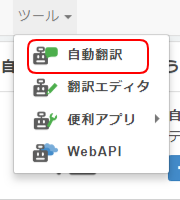
(2) 翻訳したい「言語方向」、「自動翻訳」を設定します。

(3) 入力ボックスに翻訳したいテキストを入力します。
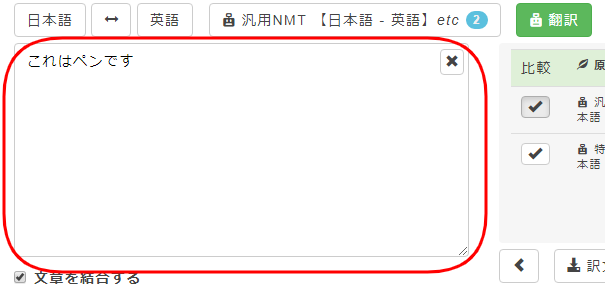
全て入力し終わったら[翻訳]ボタンを押します。
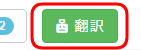
翻訳が成功すると、画面に自動翻訳された結果が表示されます。
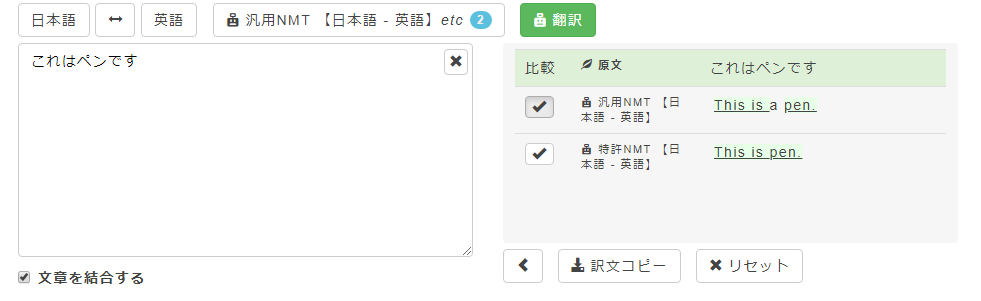
翻訳されたテキストを押すと、修正することができます。
(1) 翻訳されたテキストを押します。
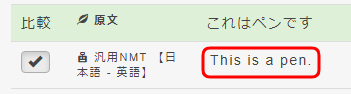
(2) 入力ボックスに、修正テキストを入力します。
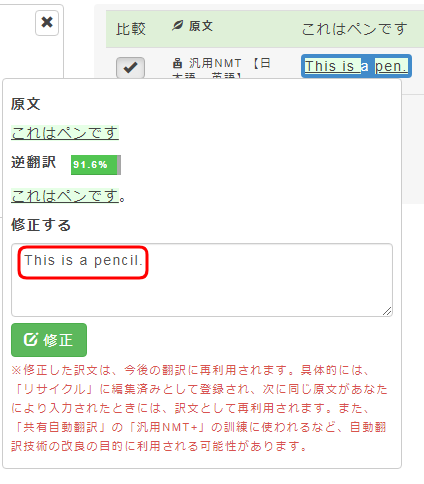
(3) [修正]ボタンを押します。
成功すると、翻訳結果が修正された内容に変更されます。
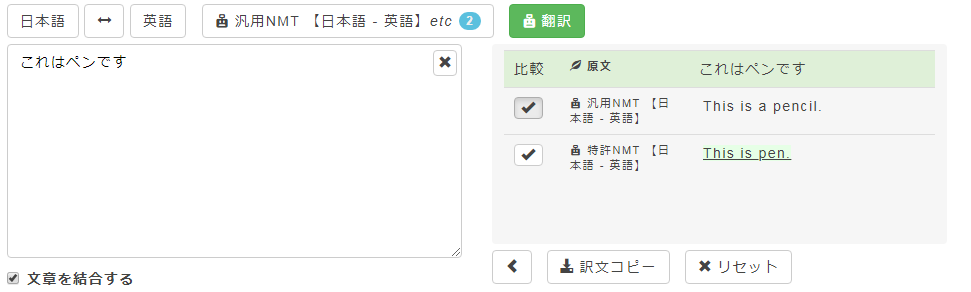
備考
修正した翻訳結果は、今後の翻訳に再利用されます。
具体的には、「リサイクル」に編集済みとして登録され、次に同じ原文が翻訳者により入力されたときには、訳文として再利用されます。
また、「共有自動翻訳」の「汎用+EDITED+リサイクル」の訓練に使われるなど、自動翻訳技術の改良の目的に利用される可能性があります。
[文章を結合する]のチェックボタンを押します。
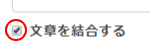
翻訳する前に、改行で区切られた文章が結合されます。
[文章を区切る]のチェックボタンを押します。
翻訳する前に、独自の処理により入力テキストが句点単位に区切られます。
[<]ボタンを押します。
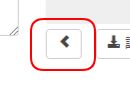
[<]ボタンを押すと、翻訳結果の表示幅が変更されます。
変更前
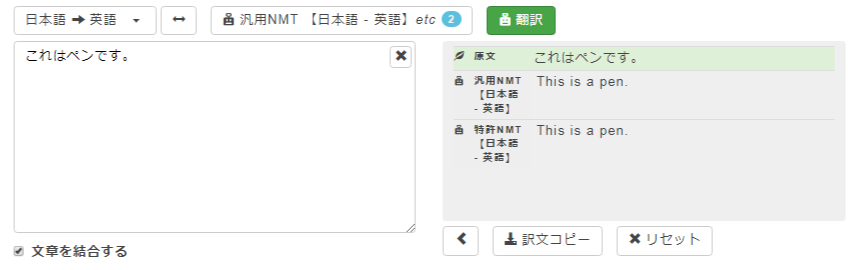
変更後
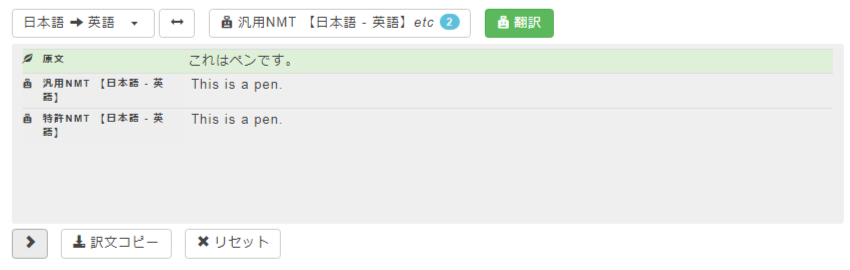
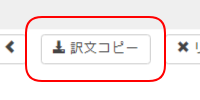
[訳文コピー]ボタンを押すと、翻訳結果をコピーすることができます。
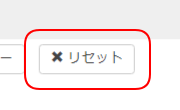
[リセット]ボタンを押すと、フォームがリセットされます。
